【MiniTool Partition Wizard中文版】MiniTool Partition Wizard下載 v11.4 綠色版
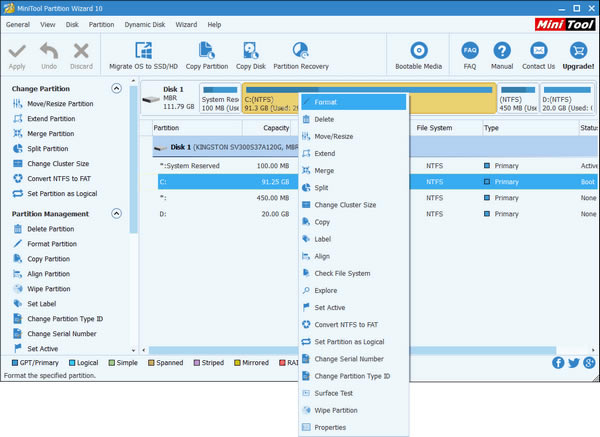
- 軟件類型:系統軟件
- 軟件語言:簡體中文
- 授權方式:免費軟件
- 更新時間:2024-10-18
- 閱讀次數:次
- 推薦星級:
- 運行環境:WinXP,Win7,Win10,Win11
軟件介紹
MiniTool Partition Wizard中文版是一款非常實用的電腦磁盤管理工具,強悍的功能,輕松完成對磁盤的組織和管理,復制,合并,擴展,擦除,刪除等操作,提供了很大的靈活性,給你的磁盤使用帶來了全新的認識。
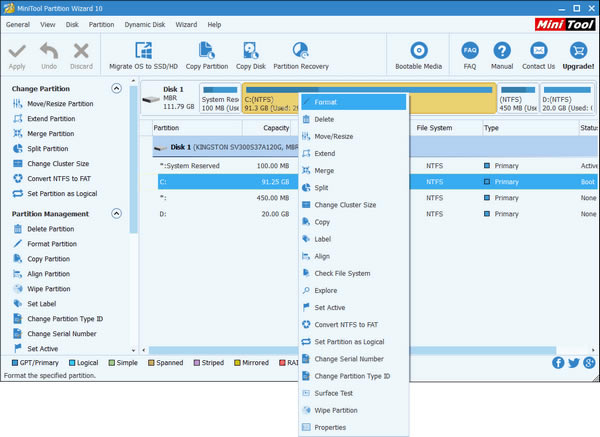
軟件特色
創建,復制,擴展,調整大小,合并,拆分分區;
格式化,擦除和刪除分區;
復制硬盤,動態磁盤,UEFI啟動盤;
移動動態磁盤的引導/系統卷;
轉換NTFS,GPT磁盤,MBR磁盤,動態磁盤,基本磁盤;
輕松將分區設置為邏輯,主分區或活動分區;
隱藏和取消隱藏驅動器,設置標簽或驅動器號;
重建MBR,支持RAID;
測試磁盤表面和分區表面;
MiniTool Partition Wizard官方版支持基于4096字節扇區的硬盤;
熱擴展分區,無需重啟;
軟件功能
【多合一磁盤分區管理器】
MiniTool分區管理器軟件為數據恢復提供了兩個完美的解決方案。當您努力恢復已刪除的文件并從損壞,格式化和無法訪問的驅動器中恢復丟失的數據時,分區恢復向導可以快速找到并恢復丟失的分區,而數據恢復功能僅能達到分數。
【強大的磁盤克隆工具】
磁盤克隆或系統遷移最常用于備份和升級硬盤驅動器。當您被迫進行即時備份時,磁盤克隆可以完美地工作。通過系統遷移,您可以在一段時間內對新磁盤執行操作。無需花費數小時來重新安裝操作系統和應用程序。
【全面磁盤診斷主機】
作為全面的磁盤檢查大師,MiniTool分區向導可以衡量磁盤的讀寫速度,分析計算機上的磁盤使用情況,驗證卷的文件系統完整性并修復邏輯文件系統錯誤,并快速檢測驅動器上是否存在損壞的扇區。
MiniTool Partition Wizard破解版修復PS4復制更新文件慢問題的方法
MiniTool Partition Wizard中文版怎么用
1、首先下載安裝MiniTool Partition Wizard,之后打開它。
2、左鍵單擊選擇需要調整的分區(1)然后點擊右鍵選擇“Move/Resize”(2)。通過拖動(1將鼠標指針放在右邊界顯示當鼠標如圖中顯示的時候向左拖動)或是手動輸入方式(2)調整分區大小。
3、調整完成后點擊“OK”。點擊OK后將會看到分區列表中下面將會多出一排未劃分的空間。
4、創建新的分區,首先鼠標左鍵點擊未分配空間,然后點擊鼠標右鍵(1),在彈出的右鍵菜單中選擇“Create”(2)。
5、選擇分區類型“Logical”(1),然后拖動選擇分區大小(2)也可以通過手動來輸入大小,最后點擊“OK”(3)來確定。示例劃分3個分區,將第二個分區設置為120G。
第一:同樣的方法對剩下的未分配空間來創建新的分區,選擇左上角“Apply”確定修改。
第二:,在彈出的“Apply Changes”對話框中選擇“YES”。程序將會提示drive C:在使用中,無法完成操作,請點擊“Restart Now”來重啟并繼續操作,如果電腦有運行其他程序或是資料請先保存后在操作。
第三:重啟后的操作全是自動操作不需要在任何設置或是調整,請耐心等待即可
A,重啟后開始歡迎進入 Partition Wizard
B,開始修改分區,硬盤信息,新的分區大小
第四:繼續調整中,等待完成將會自動重啟。
6、重啟完進入系統后分區就變成了調整后的分區,同時系統恢復功能并能正常使用。

